
Win11 タスクバーのアイコンが常に表示されないのはなぜですか?これは、多くの Win11 ユーザーが遭遇する一般的な問題です。タスクバーにアイコンが表示されない場合は、システム設定の問題、ドライバーの競合、アイコン キャッシュの破損など、さまざまな理由が考えられます。この問題が発生した場合でも、心配しないでください。PHP エディター Zimo は、Win11 タスクバー アイコンを通常の表示に戻す解決策を提供します。続いて、具体的な解決策を見ていきましょう!
Win11 タスクバーのアイコンが常に表示されない問題の分析
方法 1:
1. Ctrl Shift Esc キーを押します。をクリックしてタスクマネージャーを開きます。
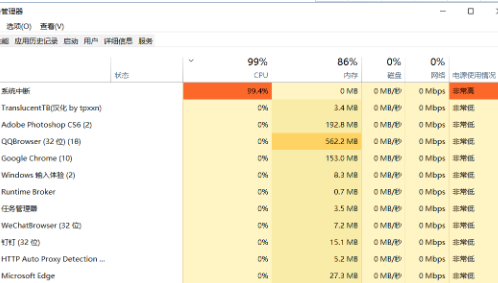
#2. タスク マネージャーで、右上隅の [ファイル] メニューをクリックし、[新しいタスクの実行] オプションを選択します。
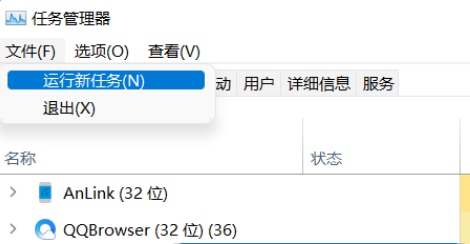
#3. 新しいタスク ダイアログ ボックスで、「Control」と入力し、Enter キーを押します。
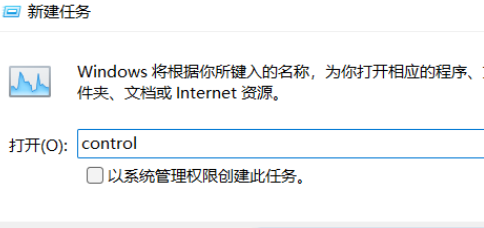
4. コントロール パネルが開いたので、[日付と時刻] オプションを見つけてクリックします。
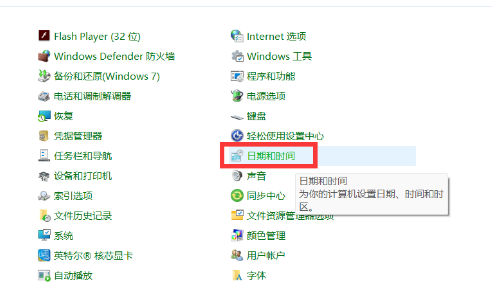
#5. 日付と時刻の設定ページで、「時刻の自動設定」機能をキャンセルします。具体的な操作については下図を参照してください。
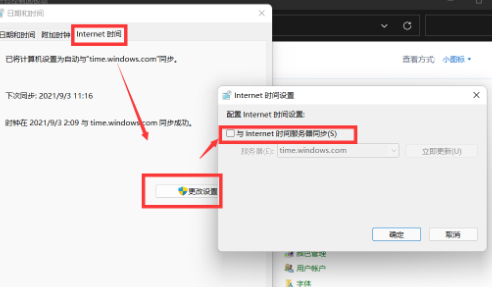
#6. 同期をキャンセルした後、日付を手動で 9 月 5 日以降に変更して問題を解決します。
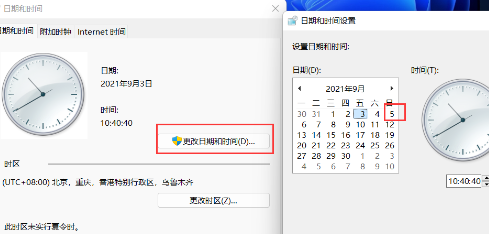
方法 2:
1. Ctrl Alt Del ショートカット キーを押してオプション メニューを開き、[タスク マネージャー] を選択します。
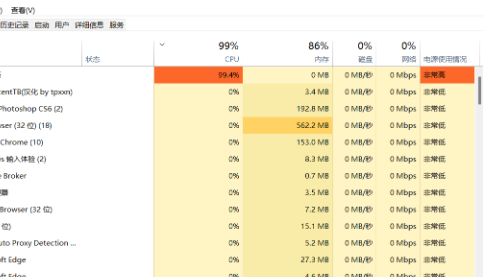
#2. タスク マネージャーで、[ファイル] メニューをクリックし、[新しいタスク] オプションを選択します。
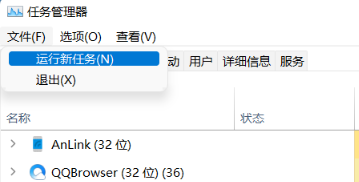
#3. ポップアップの [新しいタスク] ダイアログ ボックスで、「cmd」と入力し、Enter キーを押してコマンド プロンプト ウィンドウを開きます。 「管理者としてこのタスクを実行する」オプションをチェックできます。
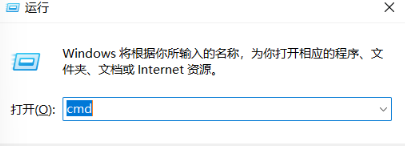
4. コマンド プロンプト ウィンドウで、次のコマンドをコピーして貼り付け、Enter キーを押して実行します: reg add HKCUSOFTWAREMicrosoftWindowsCurrentVersionIrisService /f && shutdown -r -t 0

5. 実行後、コンピュータが再起動されます。
以上がWin11 タスクバーのアイコンが常に表示されないのはなぜですか?の詳細内容です。詳細については、PHP 中国語 Web サイトの他の関連記事を参照してください。